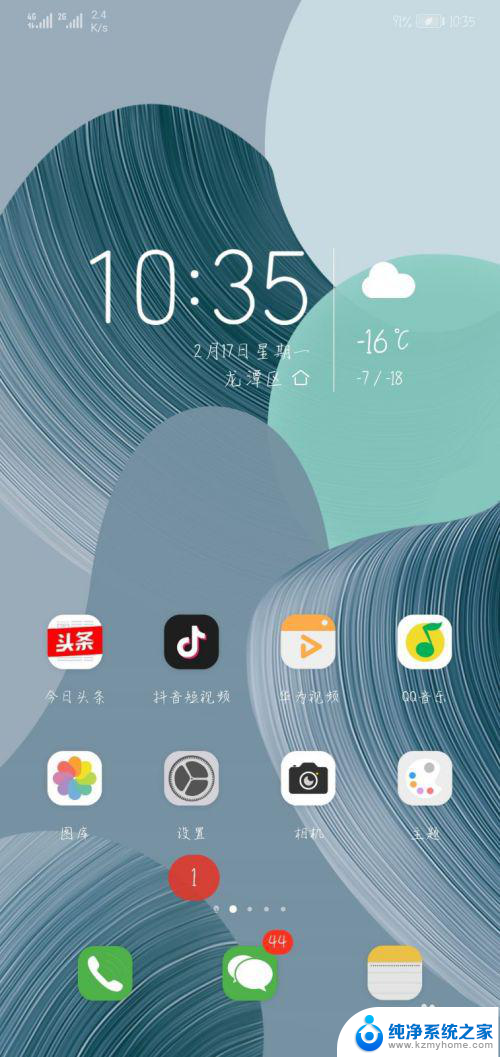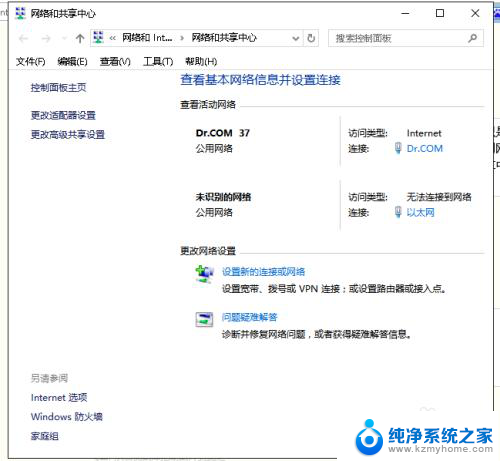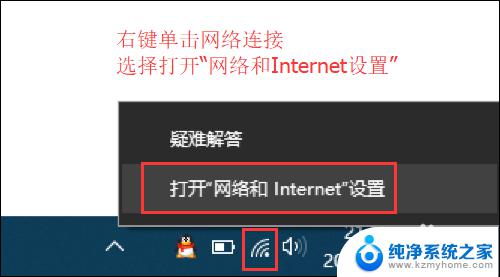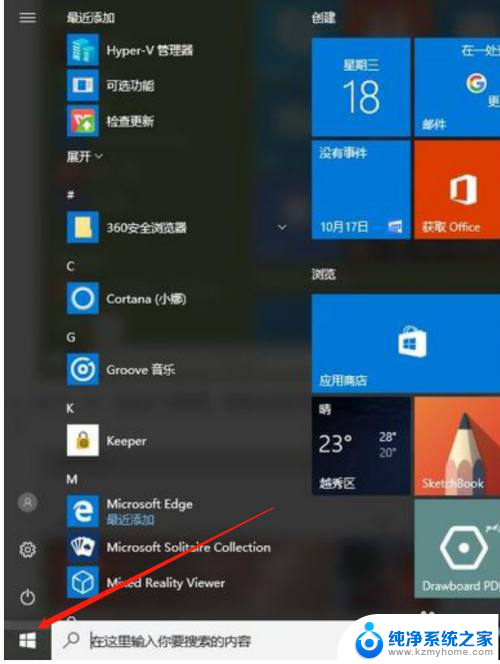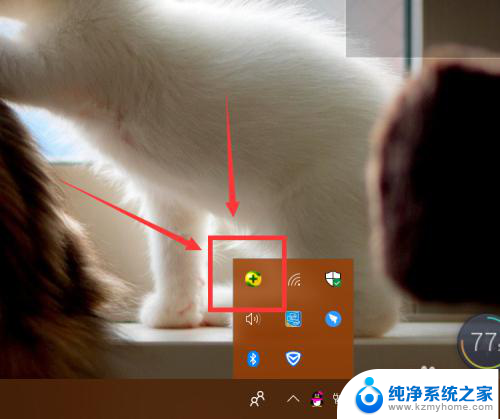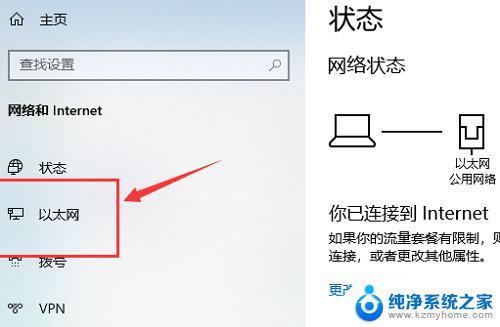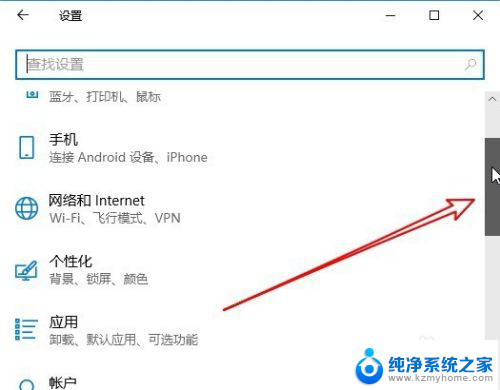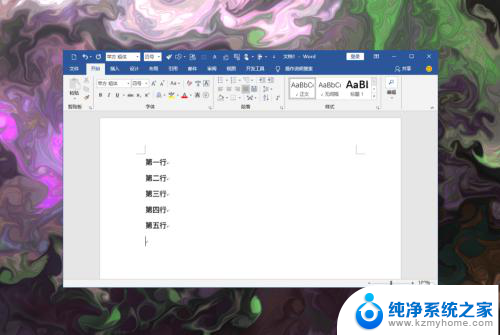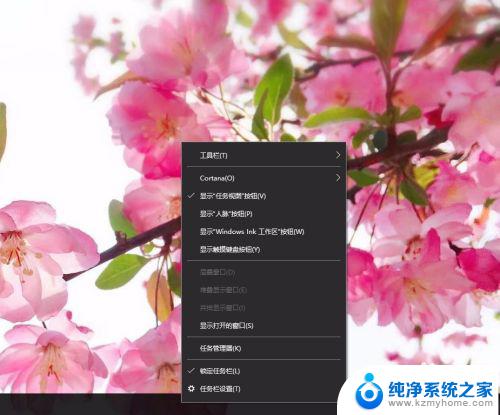win10宽带拨号上网设置 Win10如何拨号上网设置
更新时间:2024-09-22 15:40:22作者:kzmyhome
在如今信息时代,网络已经成为人们生活中不可或缺的一部分,Win10作为目前最流行的操作系统之一,其宽带拨号上网设置也备受关注。对于许多用户来说,如何正确地设置Win10进行宽带拨号上网是一个重要的问题。本文将介绍Win10的宽带拨号上网设置方法,帮助用户快速上手并享受高速稳定的网络体验。
方法步骤
1、按Win+i打开系统设置界面,点击其中的“网络和Internet”选项;
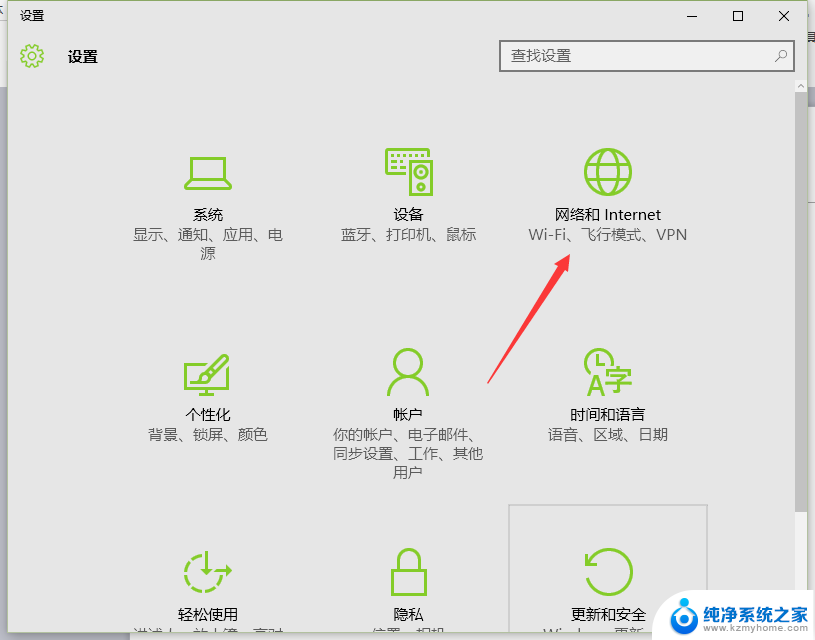
2、点击左侧的“拨号”选项,然后点击右侧的“设置新连接”;
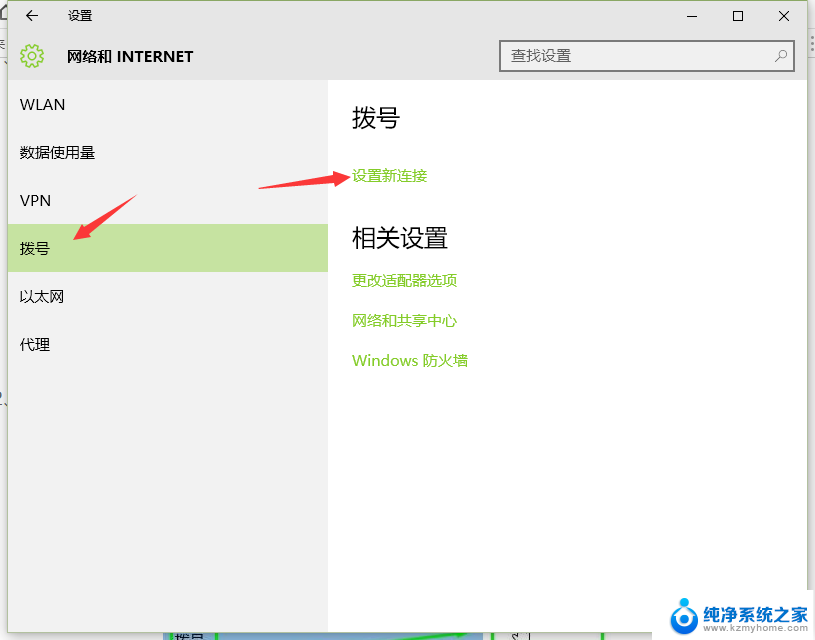
3、点击“连接到Internet”;
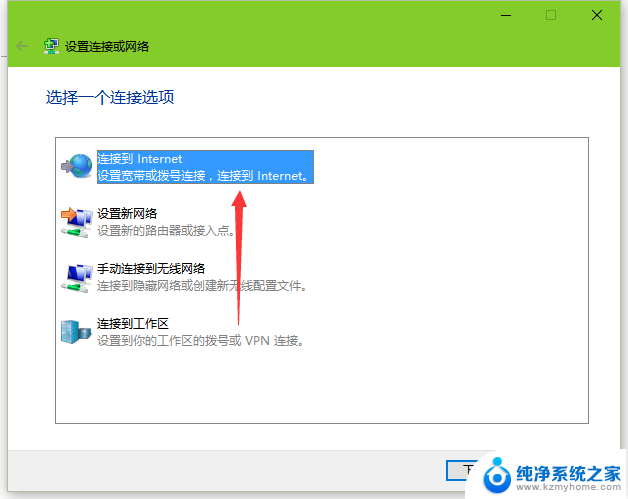
4、点击“设置新连接”;
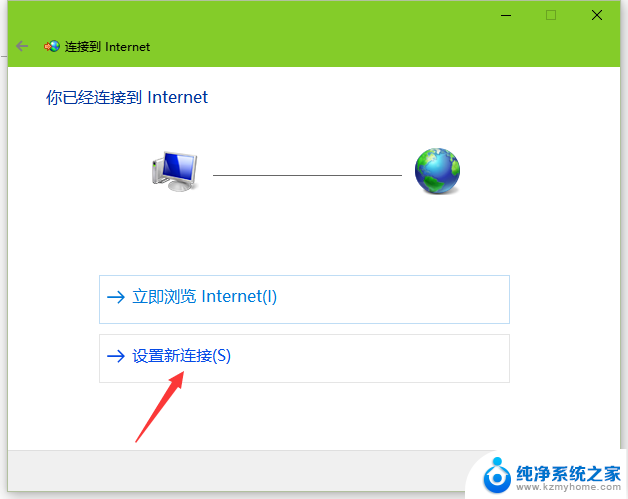
5、点击“宽带(PPPoE)”;
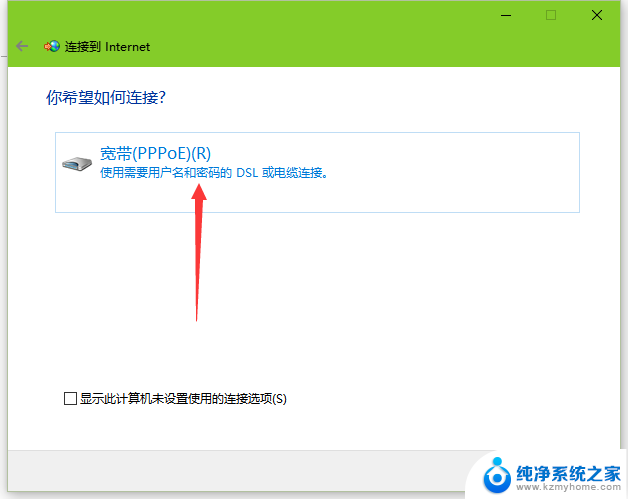
6、输入运营商提供的上网用户名和密码,点击连接即可。勾选“记住此密码”,下次连接时就不用再输入密码了。
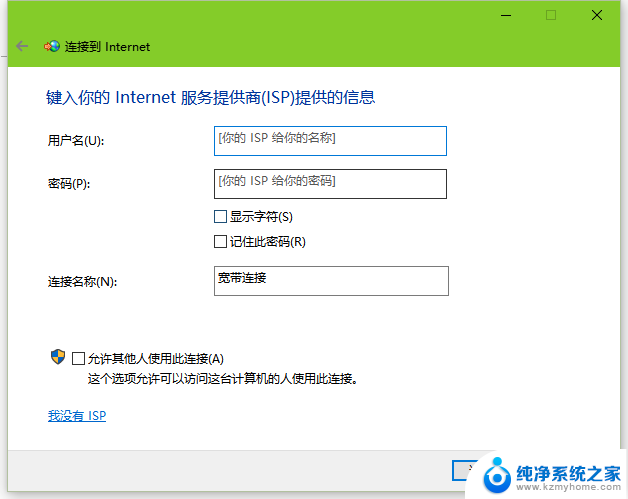
以上就是win10宽带拨号上网设置的全部内容,有需要的用户可以按照以上步骤进行操作,希望对大家有所帮助。